Nový a přizpůsobitelný Ovládací centrum v iOS 18 přináší uživatelům ohromné možnosti. Můžete snadno přidávat, odstraňovat, uspořádávat ikony a dokonce přidávat více skrývání obrazovek, aniž byste museli otevírat aplikaci Nastavení. Avšak tyto možnosti přizpůsobení mohou být někdy ohromující, a tak se může stát, že skončíte s desítkami ovládacích prvků, které vlastně vůbec nepotřebujete. Pokud se nacházíte v podobné situaci, jsme tu, abychom vám pomohli. V tomto článku vám ukážeme, jak obnovit Ovládací centrum v iOS 18 na jeho výchozí nastavení. Bez dalšího zdržování, pojďme začít.
Obnova Ovládacího centra iOS 18
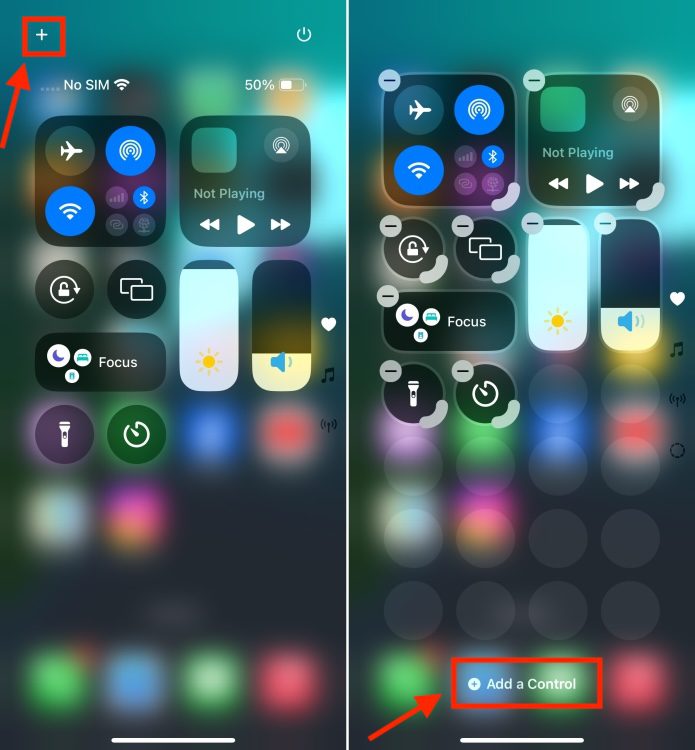
Je nám líto, ale neexistuje přímý způsob, jak obnovit Ovládací centrum v iOS 18. Pokud si přejete, aby tak učinili, budete muset resetovat všechna nastavení na svém iPhonu. Ano, musíte resetovat svůj iPhone, abyste resetovali Ovládací centrum v iOS 18. Předtím, než začnete panikařit, hovoříme o resetování všech nastavení, nikoli o továrním resetu. Nemusíte se tedy obávat, že by byly smazány jakékoliv vaše údaje, jako jsou fotografie, videa, kontakty, zprávy, e-mailové účty a další.
Není potřeba zálohovat váš iPhone. Když resetujete všechna nastavení, obnoví se pouze přizpůsobené ikony aplikací na domovské obrazovce, hesla k Wi-Fi a nastavení Bluetooth. Jakmile bude váš iPhone resetován, budete se muset manuálně znovu připojit k Wi-Fi a Bluetooth zařízení a znovu si přizpůsobit domovskou obrazovku vašeho iPhonu.
Jakmile budete připraveni, postupujte podle níže uvedených kroků pro resetování všech nastavení na vašem iPhonu:
Poznámka:
Tato metoda neodstraní média, kontakty, poznámky ani jiná stažená data. Obnoví pouze všechna nastavení vašeho iPhonu na výchozí hodnoty.
- Otevřete aplikaci Nastavení a přejděte do sekce Obecné.
- Projděte dolů na konec a klepněte na Přenést nebo resetovat iPhone.
- Zde klepněte na Resetovat a vyberte možnost Obnovit všechna nastavení.
- Když budete vyzváni, zadejte svůj kód iPhone a klepněte na Obnovit všechna nastavení.
- Ještě jednou klepněte na tlačítko Obnovit všechna nastavení pro potvrzení svého rozhodnutí.
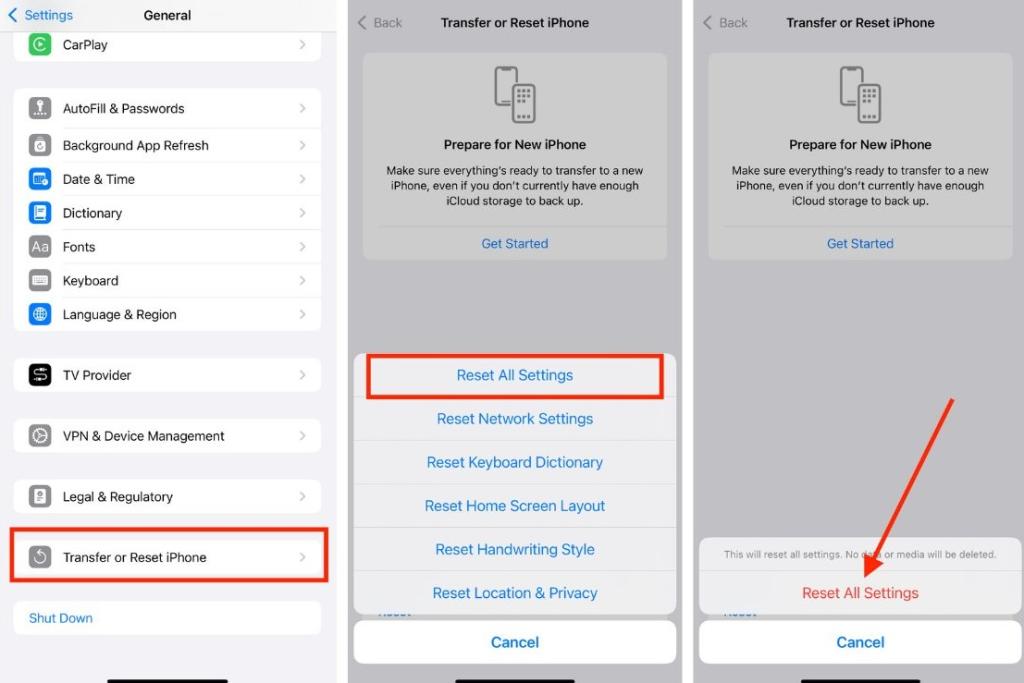
Až bude reset dokončen, váš iPhone se automaticky restartuje. Tento proces automaticky obnoví Ovládací centrum v iOS 18 na vašem iPhonu.
Pokud nechcete resetovat svůj iPhone, můžete ikony v Ovládacím centru ručně přeuspořádat nebo odstranit. Abyste to udělali, přejděte do Ovládacího centra a klepněte na ikonu „+“ v levém horním rohu pro vstup do režimu úprav Ovládacího centra. Nyní můžete přidávat, odstraňovat, měnit velikost, přesouvat nebo přeuspořádat ovládací prvky podle svých preferencí. Pro kompletní informace si můžete prohlédnout naši věnovanou příručku o tom, jak přizpůsobit Ovládací centrum v iOS 18.